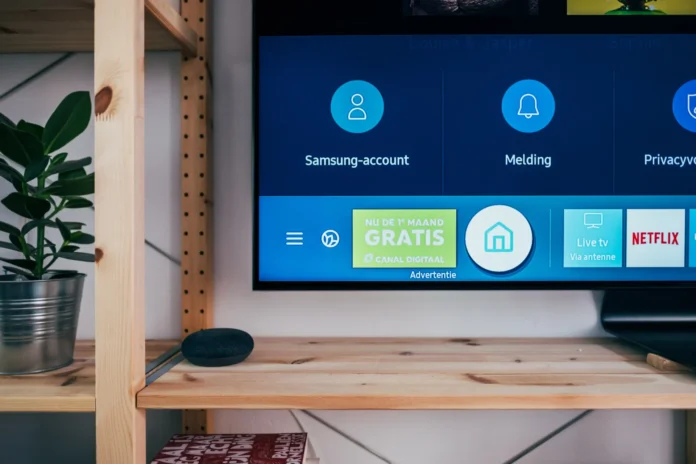Televizor Vizio HDTV je ve výchozím nastavení nastaven na zobrazení všech kanálů v rozlišení 1080p, tedy v kvalitě HD. Z tohoto důvodu se všechny kanály zobrazují zvětšené, protože nastavení obrazovky je nutné pro přehrávání všeho v rozlišení 1080p. To pro vás může být problém, protože mnoho kanálů stále nevysílá své video v tomto rozlišení.
Některé z nich jsou stále v tradičním poměru stran 4:3. To se řeší nastavením měřítka a jejich ruční změnou. Než však začnete, musíte vědět, jaký typ nastavení měřítka je vhodný pro konkrétní typ obrazovky.
Jaké jsou různé typy nastavení zoomu pro televizor Vizio
Televizory Vizio mají čtyři různé typy nastavení zoomu, které můžete kdykoli změnit. Níže jsou uvedeny podrobné informace o rozdílech a přesném postupu použití kterékoli z možností:
- Normální režim. Normální režim zoomu předpokládá standardní poměr stran. Nedojde k žádnému škálování, takže obraz bude vypadat přirozeně. Pokud například sledujete kanál s poměrem stran 4:3, uvidíte na obou stranách obrazovky černé pruhy. Chcete-li se vrátit ke standardnímu poměru stran, přepněte obrazovku zpět do normálního, tedy normálního režimu.
- Druhým režimem je Zoom. V tomto režimu je obrazovka zvětšena pouze tehdy, když jsou na obou stranách vidět černé pruhy, což závisí na poměru stran. V tomto režimu se zvětší některé kanály a ostatní se zobrazí normálně. To bude patrné během sledování.
- Dále máte k dispozici nastavení Wide. Pokud vám nevadí roztažený obraz, je tento režim určen právě pro vás. V něm zmizí černé pruhy po stranách.
- Panoramatický režim. V tomto režimu se roztáhne levá a pravá strana obrazovky a střední část zůstane nedotčena. Pokud s tímto nastavením sledujete film ve formátu 4:3, všimnete si, že část obrazu je vyříznutá.
Jak oddálit obraz na televizoru Vizio pomocí IR dálkového ovladače
Ke změně nastavení zoomu televizoru můžete použít dálkový ovladač Vizio. Nejprve zapněte televizor a vezměte do ruky infračervený dálkový ovladač. Poté postupujte podle následujících pokynů:
- Nejprve stiskněte tlačítko „Menu“ na dálkovém ovladači v pravém horním rohu. Počkejte, až se zobrazí postranní nabídka.
- Přejděte do části „Systém“.
- Poté přejděte do části „Zpřístupnění“ v dolní části nabídky.
- Po dokončení navigace zvýrazněte část „Režim zvětšení“.
- Stisknutím tlačítka OK vypnete režim zoomu a vrátíte obrazovku do normálního režimu.
- Po dokončení zavřete nabídku stisknutím tlačítka Exit.
Po provedení výše uvedených kroků se obrazovka vrátí do normálního stavu. V případě, že chcete znovu změnit nastavení zoomu, stačí provést výše uvedené kroky 1-5 a stisknout tlačítko „OK“ na dálkovém ovladači. Přepínejte mezi různými režimy, dokud nenajdete ten, který vám vyhovuje.
Jak vyřešit problémy se zvětšením, pokud standardní metoda nefunguje
Pokud máte problémy i po provedení všech výše uvedených kroků, možná budete muset zvážit obnovení továrního nastavení. K tomu se samozřejmě uchylujte pouze v krajních případech a tehdy, když jste již vyzkoušeli vše ostatní a ujistili se, že všechny metody řešení problému nefungují. Věnujte pozornost tomu, že potíže mohou souviset s přístupností. Možná jste omylem zapnuli režim přístupnosti, protože má režim zvětšení. V takovém případě vyzkoušejte následující postup:
- Nejprve přejděte do nabídky „Menu“.
- Jakmile se tam dostanete, najděte oddíl „Systém“.
- V části „Systém“ přejděte na „Zpřístupnění„.
- V poslední části výše vyberte možnost „Režim zvětšení“ a vypněte ji.
Tímto způsobem můžete vyřešit problém se zvětšením obrazovky, pokud nepomohly standardní metody, a to bez obnovení továrního nastavení.